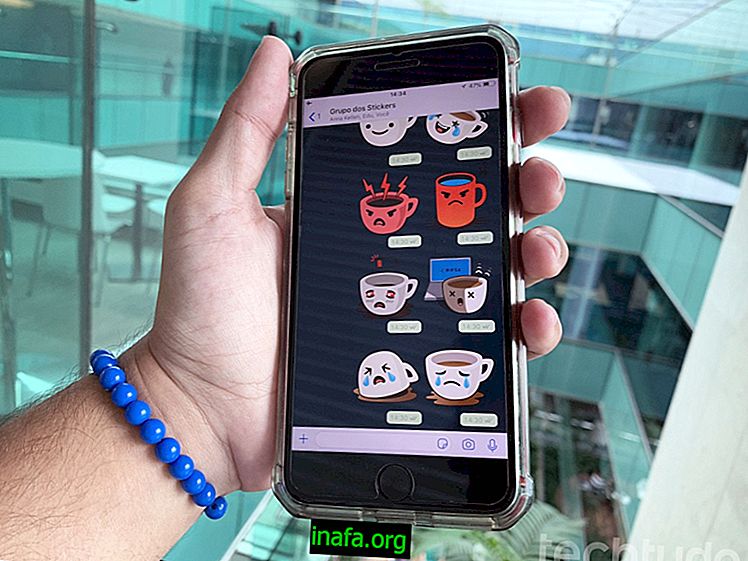Erstellen und Wiederherstellen von Snapshots in Virtual Box
Wenn Sie sich bereits der Systemvirtualisierung angeschlossen haben, wissen Sie sehr gut, dass die Dinge sehr schlecht laufen können. Wenn Sie noch nicht beigetreten sind, finden Sie heraus, dass es wahr ist. Fehler passieren, Tests laufen schief und einige Systeme sind nicht auf das vorbereitet, was wir tun möchten. Leider ist die Zeit, die erforderlich ist, um ein System in einen gültigen Zustand zurückzusetzen, nicht hinnehmbar. Die gute Nachricht ist, dass es in Virtualisierungsumgebungen eine Möglichkeit gibt, den Status unserer Systeme zu sichern. Auf diese Weise können Sie zu ihnen zurückkehren und Ihre Tests vom selben Ausgangspunkt aus fortsetzen. Lesen Sie weiter unten, wie Sie Snapshots erstellen und wiederherstellen können!
Erstellen Sie SnapShots
In Virtual Box können wir den Status eines Systems speichern, indem wir einen sogenannten Snapshot erstellen. Dies besteht aus einem Abbild des aktuellen Systemzustands. In Snapshot werden Informationen zum Arbeitsspeicher und zur Festplatte der virtuellen Maschine gespeichert, sodass Sie in Zukunft in diesen Status zurückkehren können.
Eigentlich ist das Erstellen eines Schnappschusses in Virtual Box ganz einfach - nach dem Maschinenmenü haben wir die Option "Schnappschuss erstellen". Wenn Sie darauf klicken, wird ein Fenster geöffnet, in dem Sie den Namen und die Beschreibung des Schnappschusses eingeben können.

Ein guter Zeitpunkt für die Erstellung dieses Snapshots ist immer, bevor größere Systemänderungen vorgenommen werden, z. B. die Installation einer komplexen Anwendung oder das Ändern tiefer Definitionen. Ein gutes Beispiel ist die Installation von Virtual Box-Gastzusätzen, einem Bündel zusätzlicher betriebssystemspezifischer Elemente, die ein besseres Verhalten des Gastbetriebssystems ermöglichen. Diese Add-Ons können über das Menü „Geräte“ -> „Gast-Add-Ons installieren“ bei laufender virtueller Maschine installiert werden.
Mit dem Virtual Machine Manager (der Anwendung, mit der wir die virtuelle Maschine starten) können wir die von uns auf der Maschine erstellte Abfolge von Snapshots anzeigen und diejenigen entfernen, die wir nicht mehr benötigen. Sie können auch Details zum Snapshot anzeigen, z. B. den Status der virtuellen Maschine auf Ressourcenebene, sowie Statuskopien erstellen (über das Schafsymbol).
Schnappschüsse fortsetzen

Wenn etwas schief geht und wir zurück müssen, besteht die Lösung darin, einen Schnappschuss wiederherzustellen. Dazu müssen wir zum Computer gehen und aus der Liste der vorhandenen Snapshots für den Computer den Punkt auswählen, zu dem wir zurückkehren möchten, und auf die Schaltfläche "Snapshots wiederherstellen" (das Symbol mit dem Pfeil nach oben) klicken.
Nach diesem Schritt (und der Auswahl, ob der aktuelle Status als Snapshot gespeichert werden soll oder nicht) starten Sie einfach die virtuelle Maschine. Damit kehren wir mit einer Maschine in dem Zustand zurück, in dem wir sie aufgezeichnet haben.
Fazit
Bei der Arbeit mit Virtualisierung ist es wichtig, Snapshots zu erstellen und wiederherzustellen. Dies kann Zeit- und Datenverschwendung bei Fehlern und Testfehlern vermeiden. Hier ist es wichtig, Tests durchzuführen, um zu beweisen, dass sie sicher sind, und sie in unseren Workflow einzuführen.